↓こういう風にハイライトしたい部分だけくり抜いた画像を作る方法(それ以外の部分にマスクをかけて目立たせなくする方法)。こういう画像をなんと呼ぶのか知らないので言葉でうまく説明できない。呼び方をご存知の方は教えてください。 Mac OSX 10.9.5 の プレビュー.app バージョン 7.0 (826.4) です。

元画像
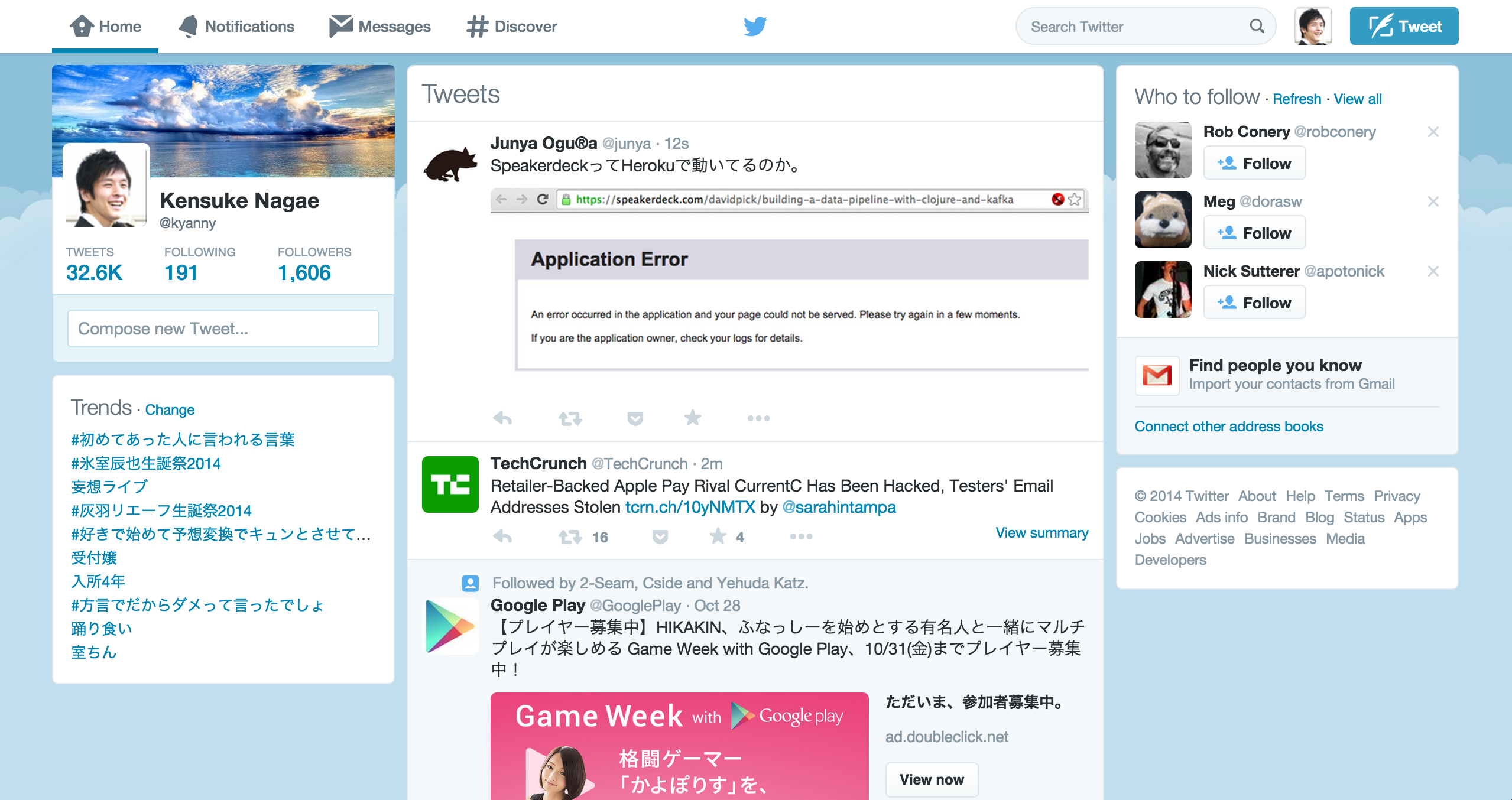
この画像の左上のプロフィール部分だけ目立たせたい。そこ以外の部分を暗くすることでハイライトさせたい。
作り方
1. 楕円選択してCmd+xでハイライトしたい箇所を切り抜く
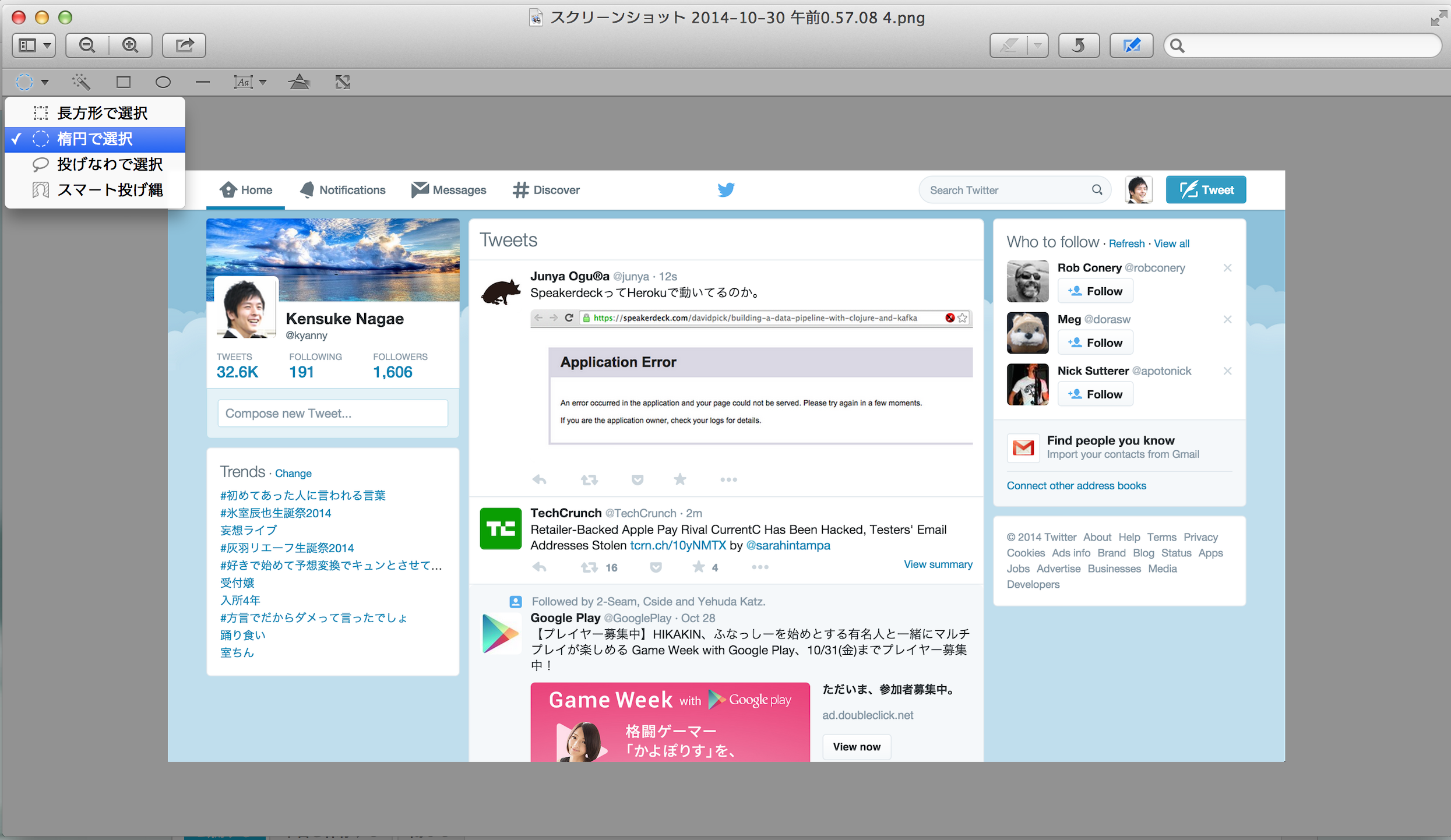


2. 不透明度50%の黒塗りつぶし長方形を全体にかぶせる


3. 切り取った部分をCmd+vで貼り付ける
貼り付けると切り取られた部分が半透明の黒い長方形より上のレイヤーに来るので、ちょうどくりぬいた部分の真上に来るようにがんばって位置を合わせる。残念ながらぴったり位置を合わせてくれるガイドアシスト機能は効かないので、拡大して細かい微調整をする。



出来上がり

あとは好きに装飾などをしたり、そのまま Keynote に貼り付けたり。